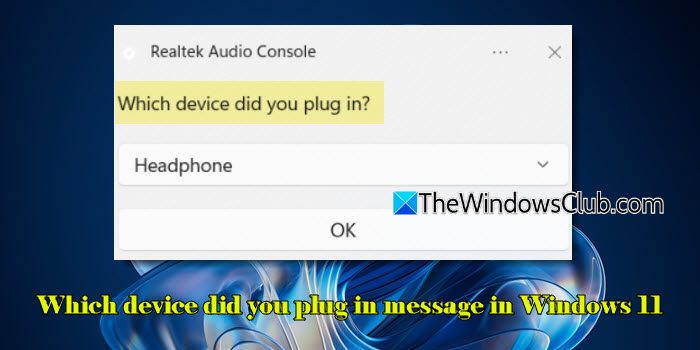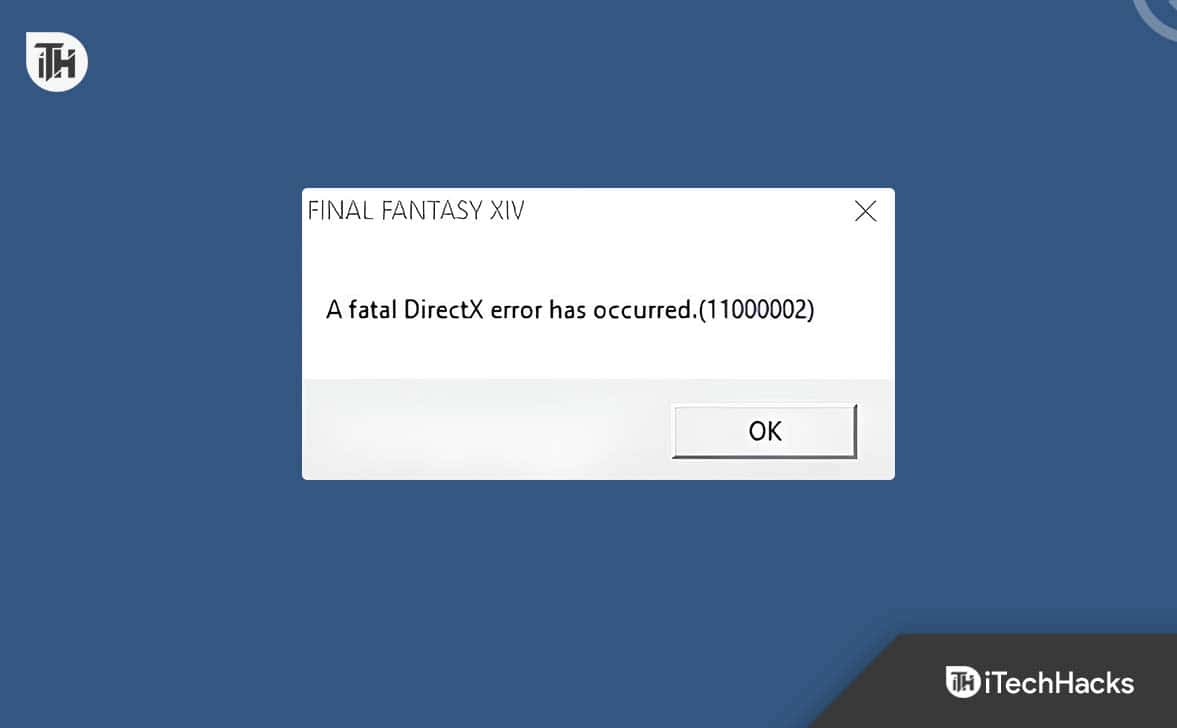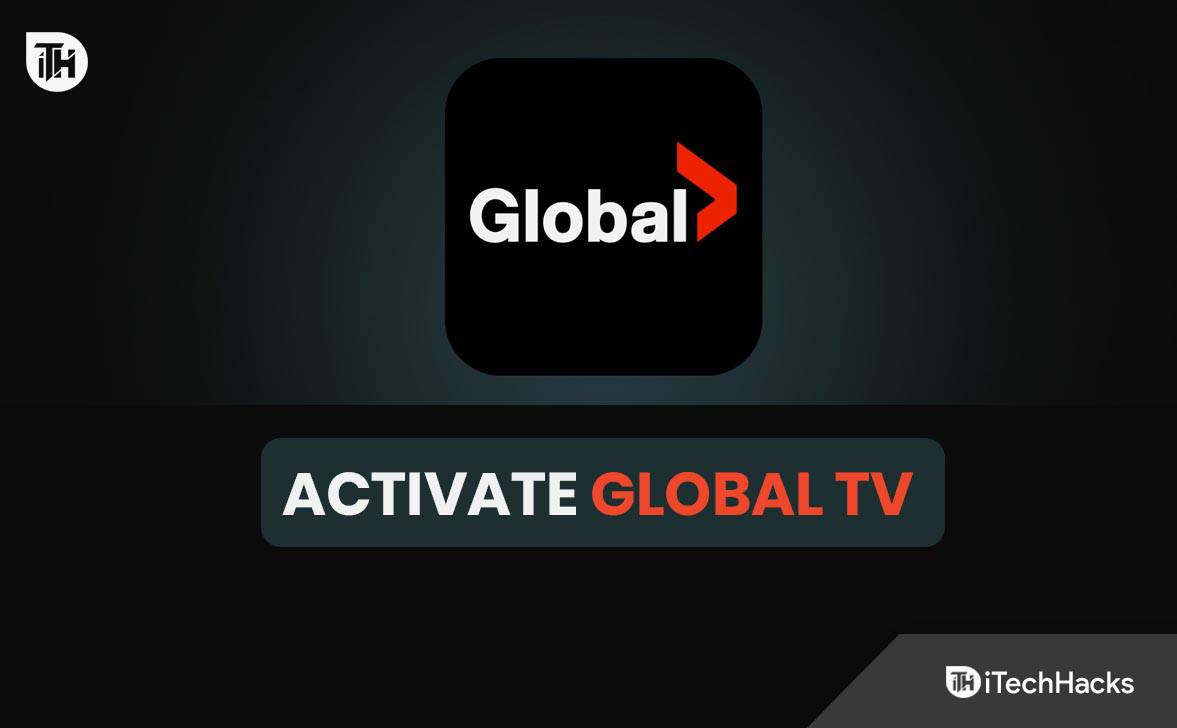V poslední době si mnoho uživatelů stěžuje, že nemohou. To je pravděpodobně způsobeno silným důrazem společnosti Microsoft na bezpečnostní požadavky, jako je např. Stále však existuje několik řešení, která můžete použít k vyřešení toho, že Rufus nefunguje ve Windows.
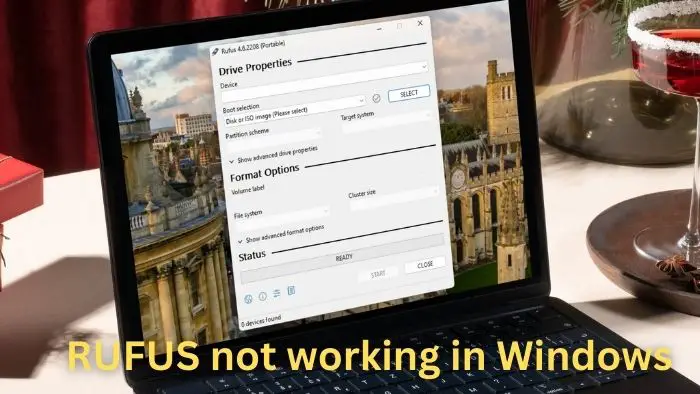
Vyzkoušejte tyto metody, aby Rufus fungoval ve Windows 11/10.
- Stáhněte si nejnovější Rufus
- Použijte alternativy Rufus
- Vytvořte instalační médium Windows.
Než začnete, odinstalujte Rufus, restartujte PV, znovu nainstalujte Rufus jako správce a poté zjistěte, zda to funguje.
1] Stáhněte si nejnovější Rufus
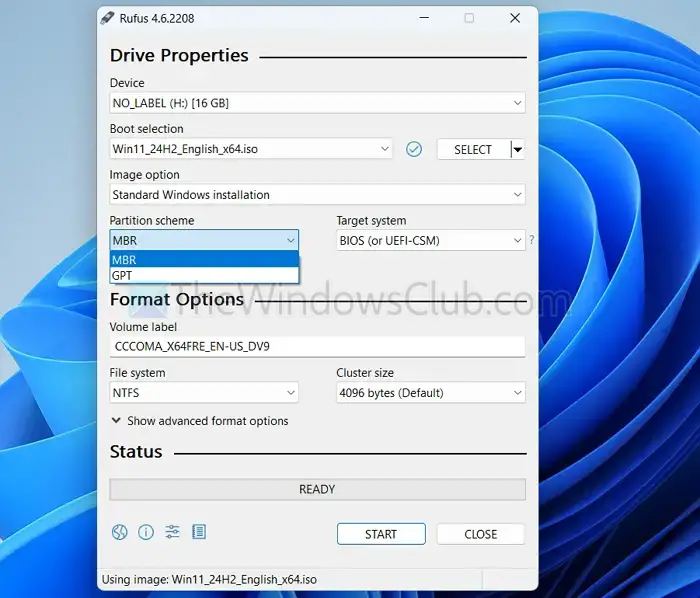
- Nejprve si stáhněte nejnovější verzi Windows ISO z webu společnosti Microsoft.
- Dále si stáhněte nejnovější verzi Rufus zrufus.iewebové stránky.
- Vyberte spouštěcí zařízení a obraz ISO.
- Dále v systému oddílů vyberte MBR, pokud základní deska nepodporuje UEFI. Toto bude(4 GB RAM, TPM 2.0, Secure Boot.
- Nakonec spusťte instalační program, spusťte pomocí něj počítač a zjistěte, zda funguje.
Číst:
2] Použijte alternativy Rufus
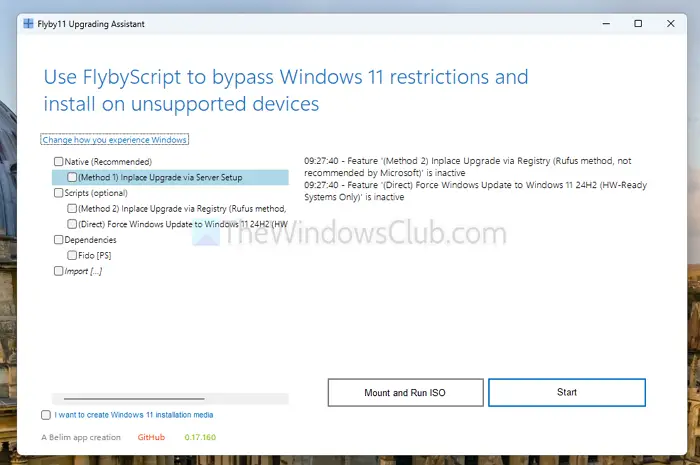
Nakonec můžete vždy použít jiné alternativy Rufus k vytvoření zaváděcích jednotek. Nicméně jen málo alternativ Rufus dokáže obejít požadavky Windows 11.
Existuje však tento nástroj GitHub s názvemže to můžeš zkusit. Nástroj v podstatě vynechává většinu kontrol kompatibility hardwaru.
Pokud nepotřebujete obcházet požadavky Windows 11,jsou Etcher a PowerISO.
3] Vytvořte instalační médium Windows
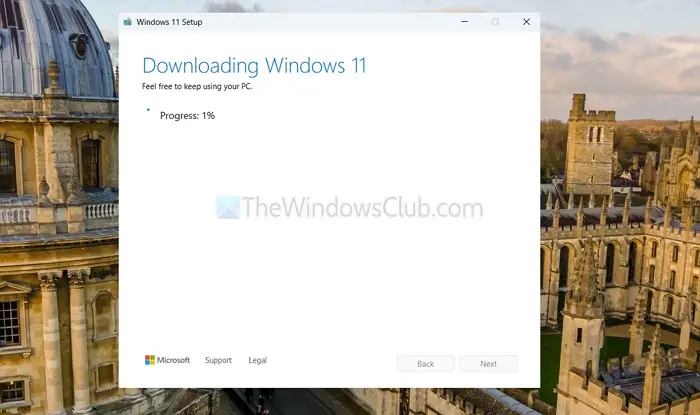
Kromě Rufuse nabízí Microsoft apro stažení systému Windows a vytvoření spouštěcí jednotky pro instalaci.
Jediný háček je však v tom, že váš počítač musí splňovat požadavky systému Windows 11, aby bylo možné zahájit vytváření instalačního média. Požadavky systému Windows 11 nelze obejít.
- Nejprve si stáhněte instalační médium Windows 11 a spusťte nástroj.
- Dále přijměte licenční ujednání > vyberte verzi Windows a vyberte USB flash disk.
- Nakonec prosím chvíli počkejte, nechte jej stáhnout soubory Windows a poté vytvořte zaváděcí jednotku.
Proč Rufus nedetekuje USB Drive>?
Pokud Rufus nemůže detekovat váš USB disk, ujistěte se, že je disk správně připojen k vašemu počítači a není poškozen. Zkuste použít jiný port USB, nejlépe port USB 2.0, protože některé porty USB 3.0 mohou způsobovat problémy s kompatibilitou. Zkontrolujte také, zda je váš USB disk správně naformátován; můžete použít Správa disků nebo Rufus k přeformátování na FAT32 nebo NTFS. Po provedení těchto změn restartujte Rufus a zvažte jeho spuštění jako správce, abyste zajistili, že má dostatečná oprávnění k detekci hardwaru.
Proč Rufus padá nebo se nedaří vytvořit zaváděcí jednotku?
Nejprve musíte ověřit, že váš soubor ISO není poškozen, tím, že jej znovu stáhnete a pokud je to možné, zkontrolujete jeho kontrolní součet. Poté můžete dočasně deaktivovat jakýkoli antivirový nebo bezpečnostní software, který by mohl rušit Rufus, protože může blokovat operace. Pokud problém přetrvává, zkontrolujte, zda na jednotce USB nejsou chyby pomocí příkazu CHKDSK v příkazovém řádku.

![Další skenování probíhá chyba v Dell SupportAssist [fix]](https://elsefix.com/tech/tejana/wp-content/uploads/2025/01/Another-scan-is-in-progress-error-in-DELL-SupportAssist.jpg)